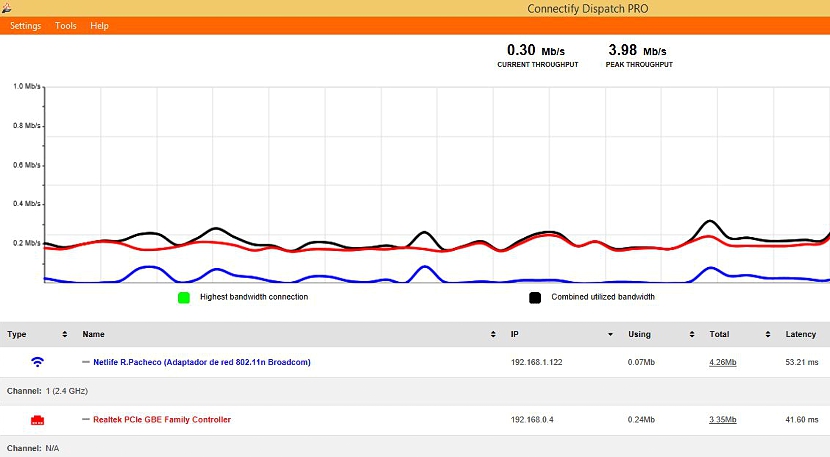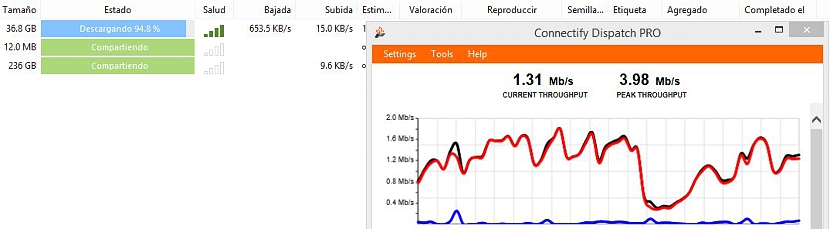Se tivéssemos amplo conhecimento de informática, essa tarefa seria uma das mais fáceis de realizar, pois existem algumas ferramentas que o operador deve saber manipular certas instruções, protocolos e portas para poder juntar 2 conexões de Internet em uma.
Infelizmente, o comum das pessoas consegue gerir a informática a um nível médio, não necessitando de saber mais, porque simplesmente não temos interesse em realizar este tipo de operações mais do que uma vez na vida. Sem ter que entrar em um curso baseado em computador ou redes e Internet (convencional ou wireless) abaixo iremos citar um sistema interessante que podemos usar neste momento, para adicionar 2 conexões de rede.
Requisitos necessários para adicionar 2 conexões de Internet
Existem certos requisitos que são essenciais ao tentar realizar esta tarefa, embora alguns deles possam ser facilmente manipulados se tivermos uma mão amiga ao nosso lado. Em geral, podemos listar esses requisitos da seguinte maneira:
- 2 conexões de internet diferentes.
- Uma das conexões deve ser Wi-Fi e a outra Ethernet (Lan).
- Um aplicativo simples que adiciona essas 2 conexões de Internet.
Procuramos divulgar sem pretexto a ferramenta que actualmente a promove, embora valha a pena sugerir ao leitor que pode ser utilizada. baixe totalmente grátis com certas limitações, existe a possibilidade de adquiri-lo por um valor de $ 20 para usar esta licença em 3 computadores diferentes se você usar um cupom, algo que já fizemos e porque estamos descrevendo a forma de realizar esta tarefa que para muitos, é um dos mais procurados da Internet.
Quanto ao primeiro requisito, obviamente precisaríamos de 2 conexões de Internet diferentes, um dos quais pode ser o nosso, com quem trabalhamos em casa, e o outro que pode ser de um amigo que vive muito perto de nós.
Relativamente ao segundo requisito, o nosso computador poderá estar a ligá-lo através da porta Ethernet (Lan) com o respectivo cabo, enquanto a outra ligação à Internet deverá obrigatoriamente ser uma rede Wi-Fi, que devemos pedir ao nosso vizinho ou amigo, caso não tenhamos contratado um adicional para trabalhar. Deve-se sugerir que, se vamos pegar emprestada uma conexão Wi-Fi de alguém, essa pessoa deve morar muito perto de nós devido à faixa de cobertura que pode ter essa conectividade.
O software que usaremos vem das mãos de Connectify, para o qual você pode baixe do link oficial em seu site.
Como este software funciona para adicionar 2 conexões de Internet
O mais importante de tudo, vamos descrevê-lo neste momento; Depois de fazer o download e instalar o software, será solicitado que reinicie o computador para que as alterações feitas pelo programa tenham efeito. Qualquer opção que você decidiu escolher para ser capaz de adicione essas 2 conexões de internet, em todos eles 2 aplicativos serão abertos ao mesmo tempo, um que tem o nome de Expedição e o outro gosta hotspotO primeiro deles é o que mais nos interessa no momento.
Bem, a janela que você pode admirar no topo está nos mostrando as 2 conexões de Internet adicionadas (trabalhando juntos) no mesmo computador; Para o conseguir, no computador devemos ligar à rede Wi-Fi com o respetivo código de acesso da primeira conta de Internet e posteriormente, ligar o cabo Lan à porta mas com a outra conta de Internet. A soma é direta, ou seja, a largura de banda contratada para cada uma dessas contas será adicionada diretamente.
Uma boa utilidade prática para realizar este tipo de tarefa é se vamos baixar arquivos muito pesados da Internet, embora devamos usar um gerenciador de download como uTorrent ou qualquer outro compatível com a ferramenta. Lamentavelmente o mesmo efeito não terá em nossa navegação na web, já que o Google Chrome ou Firefox e Internet Explorer só usarão a conexão que está por padrão no computador, neste caso sendo a Ethernet.